当你第一次拿到一台全新的电脑,或者刚给自己装好Windows 11系统,准备进入桌面大展拳脚时,第一步就是登录,很多人,尤其是对电脑不太熟悉的朋友,可能会在这个环节遇到一些小困惑,初始密码是什么?”、“我怎么什么都还没输就进去了?”,别急,这背后其实是Windows 11为了不同用户和场景设计的一套初始设置逻辑,我们来把它彻底弄清楚。
最核心的问题是:Windows 11的默认账户密码到底是什么?
答案是:没有一个统一的、固定的“万能密码”。 它完全取决于你在首次设置电脑时选择的方式,主要有以下几种情况:
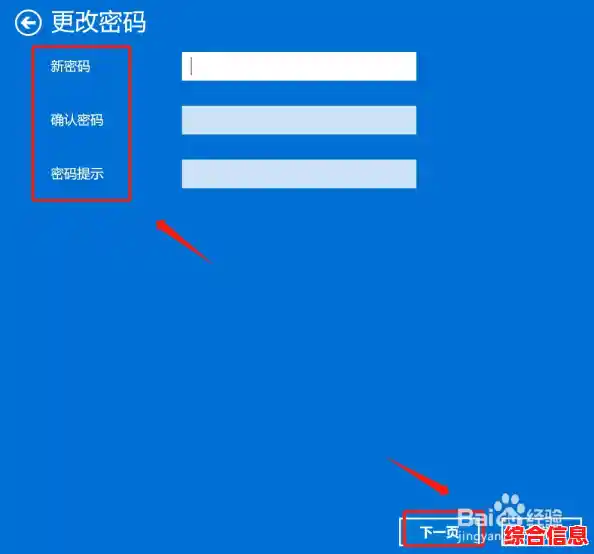
使用微软账户登录(最常见的情况) 现在的新电脑,尤其是品牌笔记本,绝大多数都会引导你使用微软账户登录,这个账户就是你的Outlook、Hotmail邮箱,或者你为登录Microsoft服务(比如Office 365、OneDrive)所创建的账户。
使用本地账户登录(更传统的模式) 有些用户可能不希望把所有东西都绑定微软,或者电脑根本不联网,这时可以选择创建“本地账户”,这个账户只存在于你这台电脑上。
电脑预装了Office等软件(可能涉及管理员账户) 一些品牌商或销售商在出厂时可能会为你预装一些软件,并设置一个初始的本地管理员账户,这种情况现在比较少了,但如果遇到:
了解了密码的来源,接下来是几个非常重要的初始登录注意事项:
牢记你的微软账户和密码。 如果你是用微软账户登录的,这个账户和密码就成了你这台电脑的“钥匙”,一旦忘记,虽然可以通过网上找回密码,但过程会麻烦很多,尤其要确保你绑定的备用邮箱或手机号是有效的,这是找回账户的关键。
小心对待“开机PIN码”的提议。 进入系统后,Windows可能会很贴心地建议你设置一个PIN码(个人识别码),PIN码通常是一组4-6位的数字,它比密码输入起来更快,而且因为它只跟你这台设备绑定,即使被偷窥了,别人也无法用这个PIN码远程登录你的微软账户。
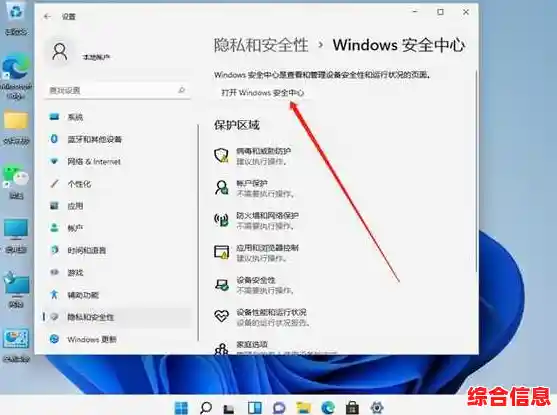
首次登录后的安全检查。 成功进入桌面后,别急着装软件或玩游戏,先花几分钟做几件事:
创建一个密码重置盘(未雨绸缪)。 如果你使用的是本地账户,并且设置了密码,非常建议你创建一个密码重置盘,这通常是一个U盘,当某天你真的忘记密码时,可以用它来重设,避免被锁在电脑外面的尴尬,这个功能可以在“控制面板”的用户账户设置中找到。
关于自动登录。 如果你确定电脑只在绝对安全的环境下使用(比如家里的个人书房),并且嫌每次输入密码麻烦,可以设置自动登录,但这是一把双刃剑,它极大地降低了安全性,任何人只要按下电源键就能进入你的桌面,看到所有文件,一般不建议这样设置。
Windows 11没有神秘莫测的默认密码,它的登录方式灵活地适应了现代和传统的使用习惯,关键在于你在初始设置那一刻做出的选择,理解这几种情况,就能从容应对首次登录,并在此基础上做好后续的安全设置,让你的数字生活有一个安全又顺畅的开端。